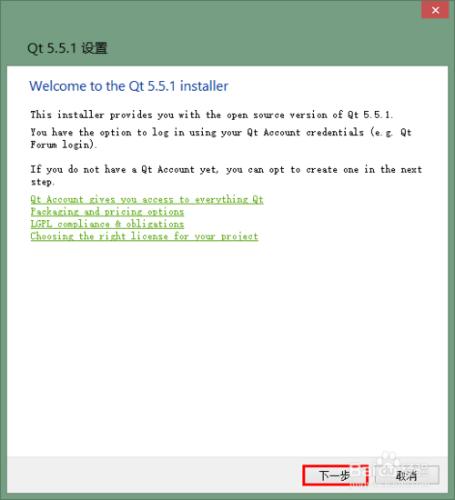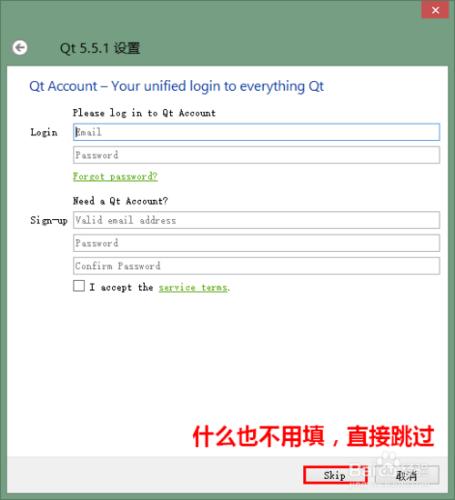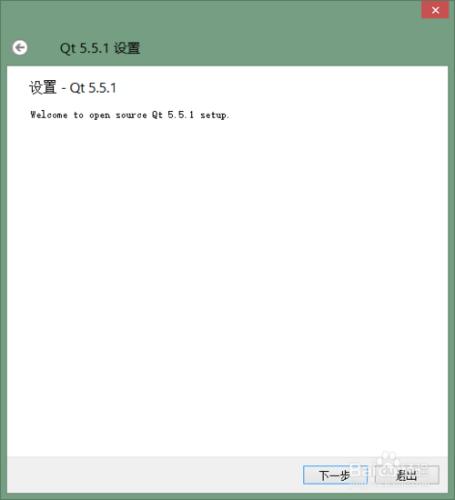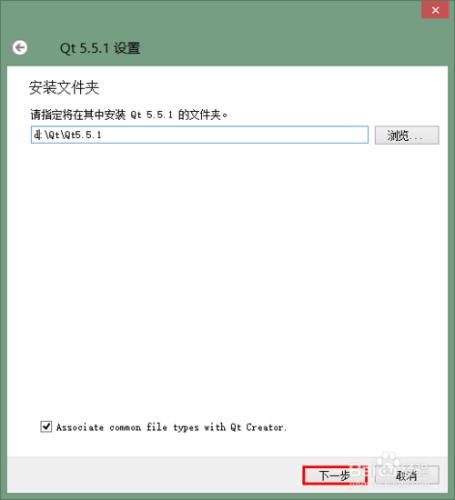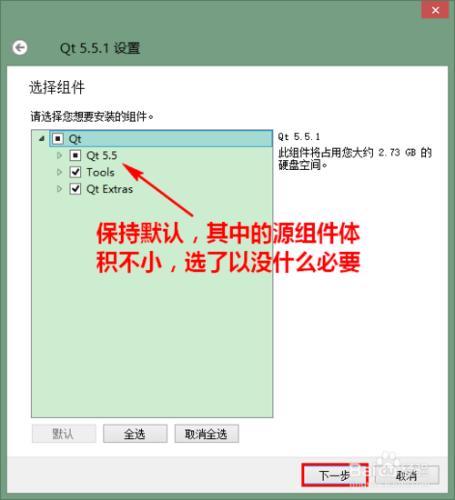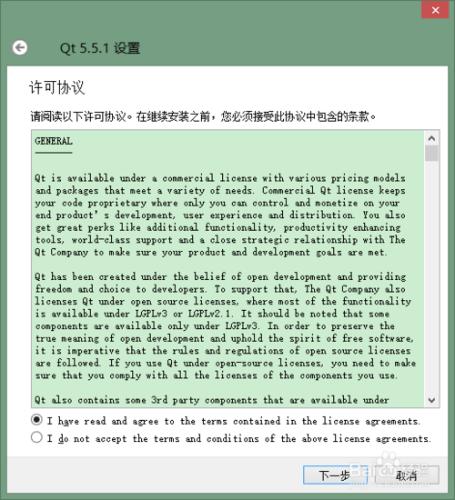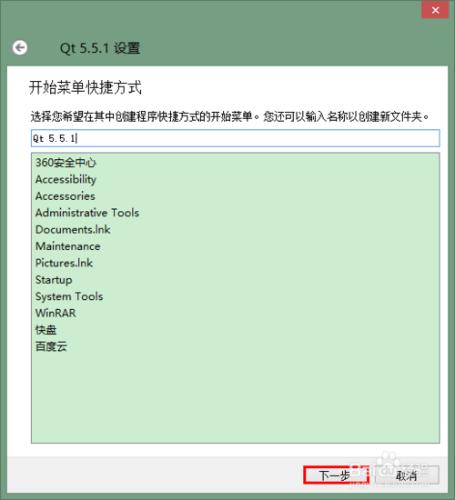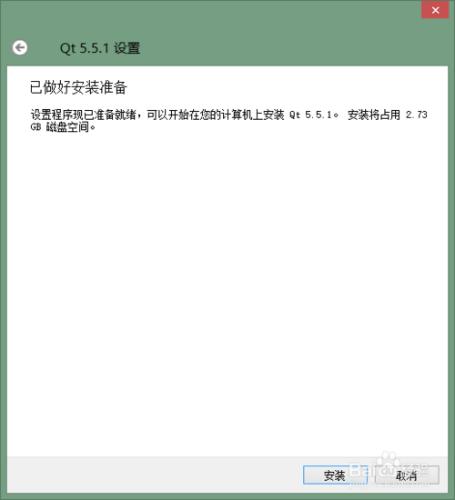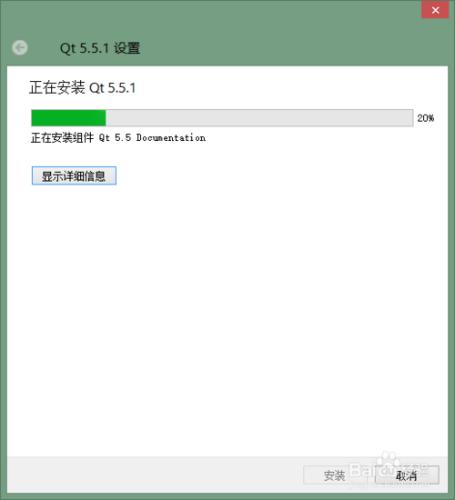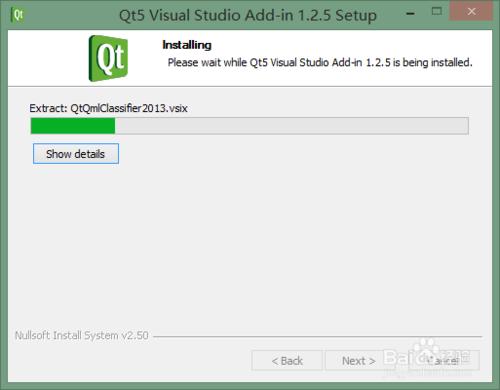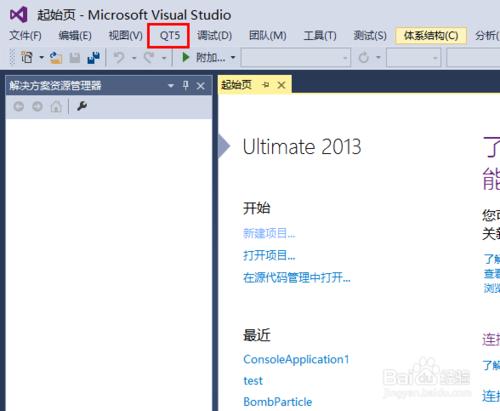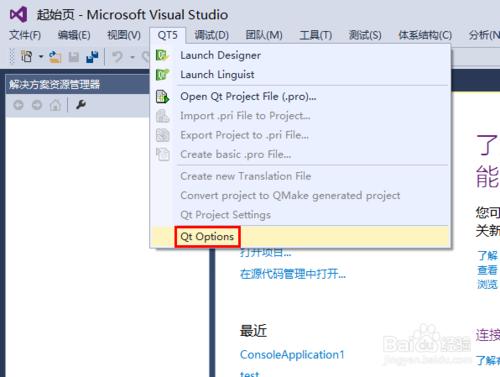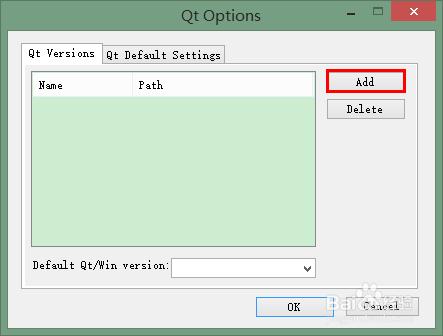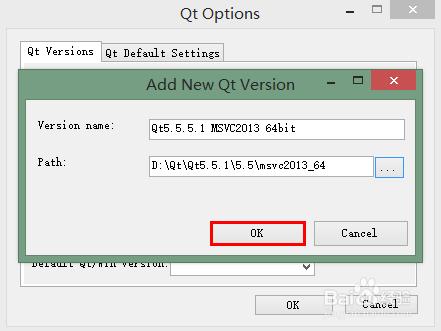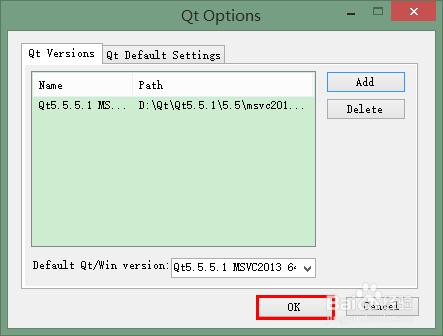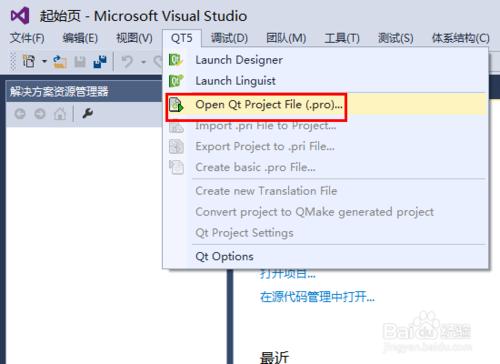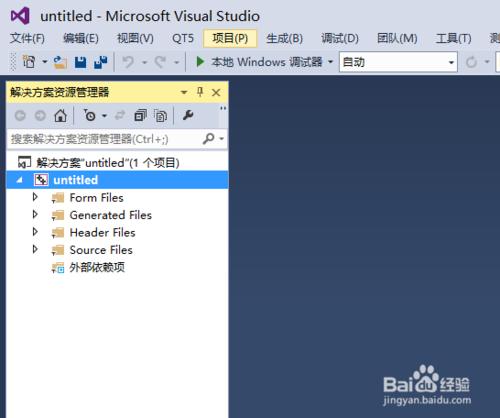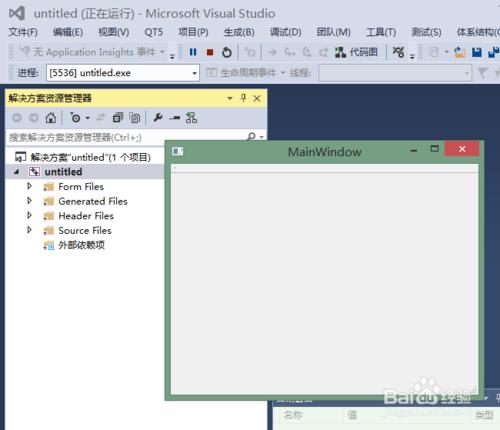本篇接著上篇《怎樣配置VS2013+Qt5開發環境》繼續講解開發環境的安裝和設定。安裝包下載到本地電腦以後,要首先安裝qt5.5.1,然後再安裝vs外掛,最後啟動VS2013進行配置。在本篇,我會將所有需要注意的要點一一向大家介紹。
工具/原料
VS2013
qt5.5.1安裝包
qt vs外掛
一、安裝Qt5.5.1
雙擊啟動Qt安裝包,便會出現歡迎介面,這時直接點“下一步”即可。
然後是希望輸入你的個人資訊,這步直接點選"Skip"跳過,接下來就進入正式的安裝介面了,點選“下一步”。
選擇安裝資料夾。注意,應該努力選擇一個磁碟空間較多的資料夾,Qt安裝完體積還是不小的,大概好幾個G。
在設定元件時,一般保持預設。有些朋友可能會全部選上,這個真沒什麼必要,其中的源元件有1G多,平時用不到。
到了同意協議這一步,當然是選擇同意。
開始選單快捷方式,保持預設即可。然後,點選“安裝”按鈕開始安裝。安裝的時間有點長,請耐心等待。
二、安裝VS外掛
安裝VS外掛其實沒什麼好說的,一路保持預設即可。
三、配置VS
Qt和外掛都安裝完成後,現在就可以來配置VS2013了。當啟動VS2013後,會在選單上發現一個QT5的選項。
點選這個選單,然後選擇“Qt Options”(Qt選項)。
在開啟的設定視窗中點選右上角的“Add”(新增)按鈕。我們需要在此將Qt的安裝路徑加進來。加進來的時候需要為這個Qt版本命名,當然,這個版本名稱隨你取了,我取的是Qt5.5.1 MSVC2013 64bit,然後點選OK。
現在,一切就大功告成了。我們來測試一下,用VS2013開啟一個Qt工程並執行。OK,完美無誤!
注意事項
也可以用VS2013新建Qt工程,方法是新建工程時選擇Qt型別。